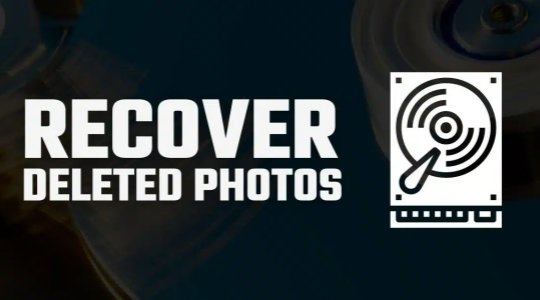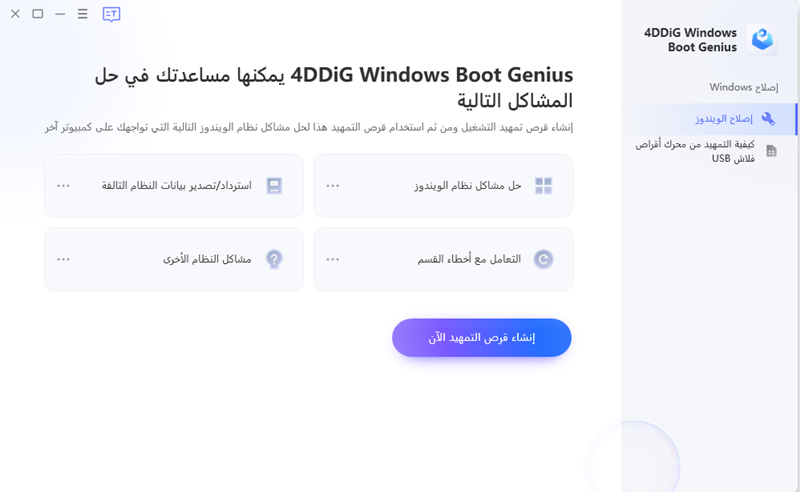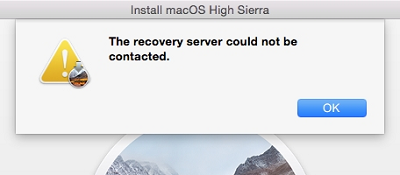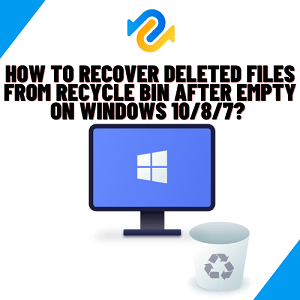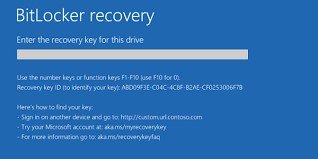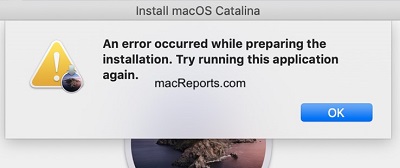أنت دائما تعاني من فقدان الملفات والبيانات أو فقدان ملفات ووثائق مهمةمرحبا بك في عالم التكنولوجيا الحديثة، حيث تعتبر أقراص USB من أهم المحركات الخارجية التي نستخدمها بشكل يومي لذلك سوف أقدم لك مقدمة صغيرة حول إصلاح محرك أقراص USB التالف دون تهيئة فإذا كان لديك فلاش USB تالفا وتحتاج منك إلى إصلاح، فلا داعي للقلق أبدا لأن هناك طرقا لإصلاحه دون تنسيق، والذي سوف نتناوله في مقالتنا الحالية وهي كيفية إصلاح محرك الأقراص USB، من خلال العديد من الطرق الممكنة مثل أداة استرجع الأدوات التي تأتي مع Windows, وتتم العملية فيها من خلال نظام الويندوز الخاص ويعمل علي توفير الأدوات المساعدة لإصلاح الأخطاء والمشاكل المختلفة التي قد يواجهك منها إصلاح الفلاش USB التالف دون تهيئة. وهناك أيضا العديد من الطرق الأخرى مثل استرجع القرص USB من خلال أمر CHKDSK CMD، كما أننا نقدم أيضا الأمثلة حول أداء تلف USB والتي يمكن من خلالها معرفة إذا كان محرك أقراص USB المحمول معطلا أم لا، ومن الأمثلة حول ذلك حجم الفلاش USB هو 0 أو "المجلد فارغ" هذا يعني أن هناك مشكلة، كما أن هناك أيضا تلف في الملفات الموجودة على قرص USB بسبب الإصابة بالفيروسات. لذلك سوف تكون مقالة شيقة تحتوي علي معلومات قيمة ومفيدة لك حول اصلاح محرك أقراص USB التالف تابع المقالة كاملة.
تحميل آمن
تحميل آمن
الجزء 1: أداء تلف USB
يشغل بال الكثير من الأشخاص خاصة من لهم نشاطات في مجالات التقنية والحاسب الآليتعني كلمة أداء تلف USB أي أنه عند استخدام أو فتح محرك أقراص USB المحمول، يعطي خطأ أو تلفا في قرص USB وفي العادة تنبثق واجهة خاصة بالكمبيوتر تعني فيها "يلزم التهيئة للاستخدام"، أي أنه لا يمكن قراءة البيانات الموجودة في محرك الأقراص USB، ومن المحتمل أن يكون الفلاشة الداخلي USB معطل ويحتاج إلى الإصلاح. يمكننا في هذه الحالة اختصار الحالات التي يمكن أن يكون محرك الأقراص الفلاش USB معطلا إلي الأتي.
- إصدار أمر بأن محرك الأقراص الفلاش USB يعطي "الرجاء توصيل القرص القابل للإزالة". يعني أن جهارك الكمبيوتر لا يمكن قراءة محرك الأقراص USB الخارجي وهذه أحد معطيات تعطل الفلاش.
- تلف بعض الملفات الموجودة داخل الفلاش مأموري USB بسبب الإصابة بالفيروسات مما يؤدي إلى تلف محرك القرص USB.
- ظهور "جهاز USB غير معروف" عند تركيب الفلاش في الجهاز الخاص بك وهذه مشكلة مزعجة حقا. لكن لا داعي للقلق، هناك العديد من الحلول الممكنة لإصلاح المشكلة.
- قد يكون الأمر محبطا عند إدخال محرك أقراص USB في جهاز الكمبيوتر الخاص بك وتظهر هذه المشكلة وهي حجم قرص USB الفلاش يصبح 0 أو المجلد يصبح فارغا.
- وجود خلل ما عند توصيل جهاز الكمبيوتر الخاص بك ب القرص USB فانه لا يستجيب فقد يكون ذلك بسبب تلف القرص الصلب، إذا تعرض الفلاش USB للتلف، فقد لا يتمكن جهاز الكمبيوتر من قراءته أو الوصول إليه، مما يؤدي إلى عدم الاستجابة عند توصيله. وتعتبر حالة من حالات أداة تلف USB.
الجزء 2 :كيفية إصلاح محرك أقراص USB التالف بدون تهيئة
هناك ثلاث طرق يمكن من خلالهم استرجاع البيانات التالفة في أقراص USB, والتي يمكن ذكرهما علي النحو التالي.
الطريقة 1:استرجاع البيانات أو الملفات التالفة عن طريق أدوات التي تأتي مع Windows
فهناك العديد من الأدوات التي يمكن أن تساعدك في استرجاع البيانات والملفات المهمة المفقودة عن طريق الخطأ بسبب تعطل النظام.حيث يمكن استخدام الأدوات التي تأتي مع Windows لاسترجاع البيانات المفقودة أو التالفة، عن طريق برنامج استعادة النظام الذي يأتي مع Windows لاستعادة الملفات والإعدادات المفقودة.
الطريقة 2:استرجاع البيانات عن طريق أداة CHKDSK CMD
وتعتبر أداة CHKDSK CMD من أقوى الأدوات المدعومة لنظام ويندوز والتي تعمل بشكل رهيب، حيث تسمح للمستخدمين بفحص وإصلاح المشاكل والأخطاء الموجودة في محرك الأقراص USB، كما تقوم الأداة بفحص كامل وشامل حول الهارد المستخدم سواء أكان قرص صلب إم فلاش USB، وتتوفر الأداة المساعدة لسطر الأوامر CHKDSK CMD هذه على أنظمة تشغيل Windows ويمكن تشغيلها على أي محرك أقراص، بما في ذلك الأجهزة الخارجية مثل الفلاش USB. يمكن عمل الفحص الذاتي والمهم باستخدام الأمر الأساسي chkdsk E:/ r/ f بموجة الأوامر. وأيضا، يتم استخدام أمر CHKDSK CMD على نطاق واسع أيضا للعثور على المزيد من الأخطاء الأخرى التي تؤثر على تشغيل جهاز الكمبيوتر. وبعد استعادة CHKDSK CMD، يمكن للمستخدمين استخدام واجهة الأوامر على جهاز الكمبيوتر الخاص بهم بسهولة ودون أي مشاكل.
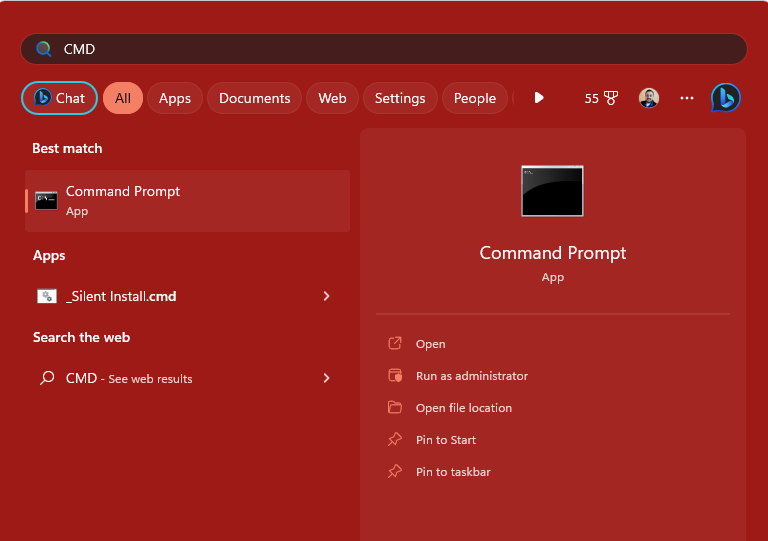
إصلاح محرك أقراص USB واستعادة البيانات التالفة من خلال برنامج 4DDiG Data Recovery
عندما نتحدث عن إصلاح محرك الأقراص USB التالف دون تهيئة فإنه لا بد أن نستخدم أفضل الأدوات التي تساعدك في ذلك وسوف نقدم لكم البرنامج الرهيب في إصلاح الأقراص الصلبة واسترجاع البيانات التالفة والذي يصل إلى استرجاع أكثر من 1000 نوع من البيانات، حيث من الممكن استخدامه على الكمبيوتر المحمول أو الشخصي أو أي من أنواع الهادرات سواء الداخلية أو الخارجية واسترجاع أكثر من 1000 من صيغ الملفات التالفة مثل الفيديو أو المستندات والصوت وغيرهم واسترجاع الملفات المفقودة بسبب الحذف الخاطئ أو التهيئة أو عطل بالنظام أو غيره من مسببات تلف القرص USB. كما يتم تقديم نسخة من 4DDiG بشكل مجاني يمكن تنزيلها علي أنظمة الويندوز وألماك. فيعتبر برنامج 4DDiG Data Recovery من البرامج الأكثر فعالية وقوة في استعادة البيانات.
كما تتكون عملية إصلاح أو استعادة البيانات من محرك أقراص USB باستخدام برنامج 4DDiG Data Recovery من ثلاث خطوات.
- اختيار الموقع بعد التحميل: تحتاج أولا إلى تحميل النسخة المجانية من البرنامج ومن ثم تقوم بتحديد المكان الذي تريد استعادة البيانات منه ولنفترض قرص usb والذي يرمز ب (H) في جهازك المكتبي.
- فحص البيانات التالفة ومعاينتها: حيث إنه من المهم جدا في هذه الخطوة هو فحص الملفات المفقودة والتي تم تحديدها في قسم H, وتستغرق الوقت حسب نوع البيانات والملفات المعطلة، والانتظار حتى الانتهاء من هذه العملية.
- استرجاع البيانات التي فقدت، ففي هذه الخطوة سيتم عرض البيانات المفقودة والتي تم فحصها في الخطوة الثانية بشكل متناسق ومرتب كلا حسب نوع البيانات المقدمة له. بيانات الصوت معا بيانات الصورة معا بيانات الفيديو معا والعديد من صيغ الملفات الأخرى.
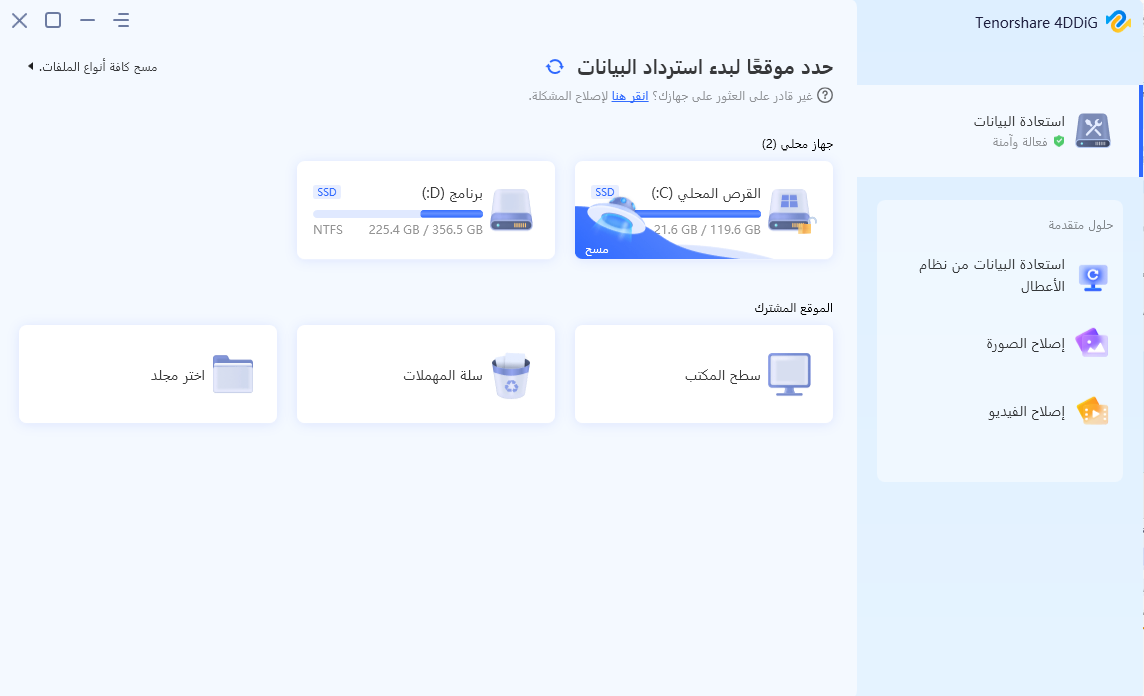
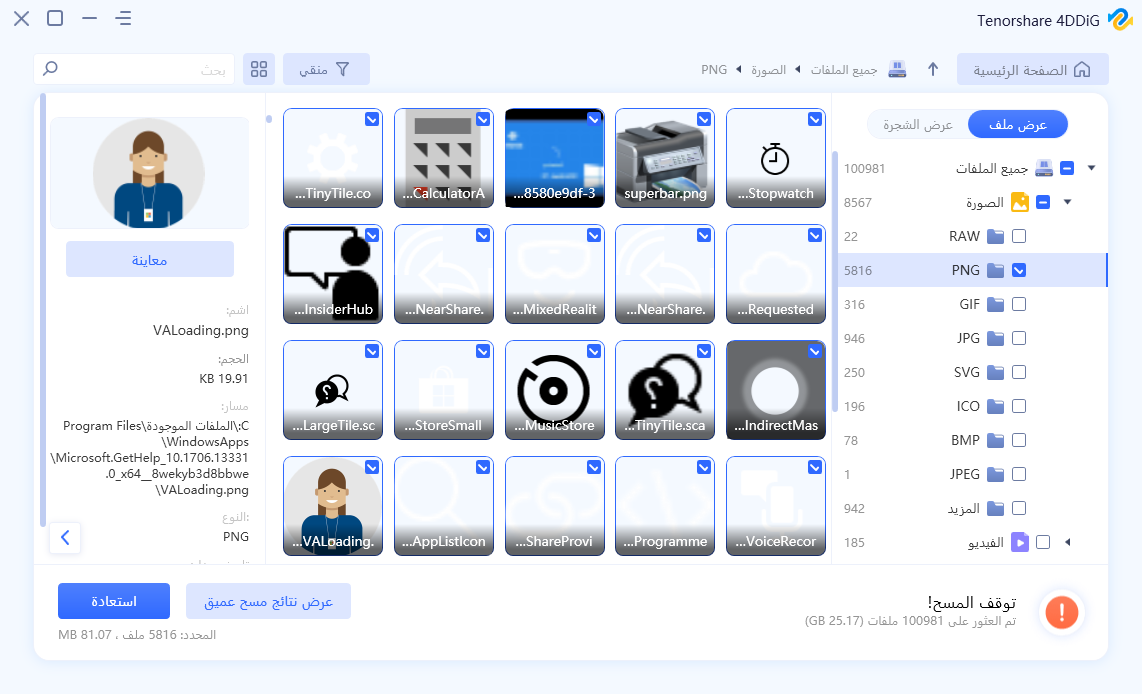
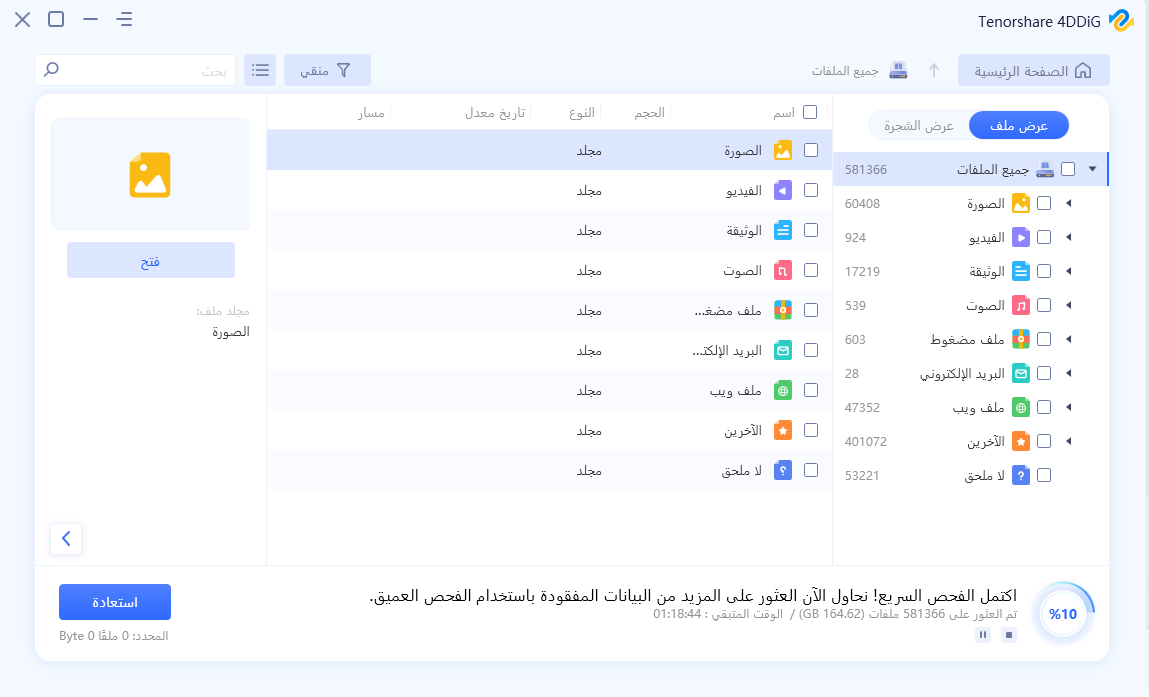
تحميل آمن
تحميل آمن
الجزء 3:بعض النصائح حول إصلاح محرك أقراص USB
إليك بعض من النصائح المهمة التي من شأنها قد تحد من الدخول في مشاكل إصلاح محرك أقراص USB.
- لا بد لك من الاهتمام دائما بأخذ نسخة احتياطية وذلك للرجوع إليها، عند الحاجة ويوصي أيضا باستخدام برنامج Tenorshare 4DDiG Data Recovery في فحص واستعادة البيانات وحفظ نسخ احتياطية منها.
- يجب التحقق أولا من جودة الاتصال بين محرك الأقراص USB ومنفذ الكمبيوتر الخاص بك والتأكد من أن جهازك الشخصي يعمل مع محرك USB بشكل صحيح.
- جرب برنامج استعادة البيانات مثل Tenorshare 4DDiG Windows Data Recovery. في بعض الحالات قد يؤدي التنسيق البسيط للقرص usb إلى حل المشكلة.
- لابد لك أيضا من تجربة كابل USB مختلف. إذا لم يفلح ذلك، فحاول تحديث برامج تشغيل USB على جهازك.
- جرب منفذ آخر usb فربما يكون المشكلة بالمنفذ الخاص بجهازك.
- يمكن أن يكون الخطأ في برنامج التهيئة فقط، ومن الممكن إجراء عملية إصلاح المحرك بتهيئته من جديد فقط.
- يمكنك أيضا تجربة استخدام محرك أقراص USB بمنفذ USB 3.0 وذلك لأن له سرعات نقل البيانات أعلى من منفذ USB 2.0.
هذه تعتبر بعض النصائح التي سوف تساعدك في التقليل من مشاكل محرك أقراص USB التالف.
الملخص
يمكننا القول بأننا نركز لك في هذه المقالة علي الطرق المثلي في إصلاح محرك أقراص USB التالف دون تهيئة والتي ذكرنا فيها أداة التلف، والتي تعني بوجود أخطاء أو تلف ينبثق لك عند تشغيل محرك الأقراص USB، ويجب عليك أن تقوم بإصلاح محرك أقراص USB التالف دون تهيئة، كما ذكرنا أكثر من طريقة مهمة في إصلاح فلاش USB من أهمها استخدام البرنامج الرهيب في Tenorshare 4DDiG Data Recovery فهم وحل شامل وكامل في استعادة البيانات المفقودة وإصلاح محرك الأقراص USB وغيرة.